31 ting at gøre efter installation af Ubuntu
Efter installation Ubuntu, bør du sætte dig ind i skrivebordsmiljøet og downloade væsentligt software for at få mest muligt ud af din operativ system. Her er en liste over vigtige ting, du skal gøre, mens du opsætter Ubuntu.
Oplysningerne i denne artikel gælder for version 11.04 og nyere af Ubuntu Linux fordeling.
01
af 31
Det Ubuntu Launcher giver en række ikoner på venstre side af Unity skrivebordsmiljø. Når du åbne et program i Ubuntu, vises en pil ved siden af appikonet i startprogrammet. Hver gang en ny instans indlæses, tilføjes endnu en pil (op til fire). Det er også værd at bemærke, at ikonerne vil blinke, indtil applikationen er fuldt indlæst. Nogle programmer har en statuslinje, når de er midt i en langvarig opgave.
02
af 31
Hvis den applikation, du vil køre, ikke er tilgængelig fra Unity Launcher, skal du hente Unity Dash frem. Unity Dash er en hub, som du kan bruge til at finde dine applikationer, filer, musik, fotos, onlinebeskeder og videoer. Til få adgang til Unity Dash, vælg Ubuntu-ikonet øverst i startprogrammet. The Dash gemmer en historie over alt, hvad du søger efter, men du kan
03
af 31
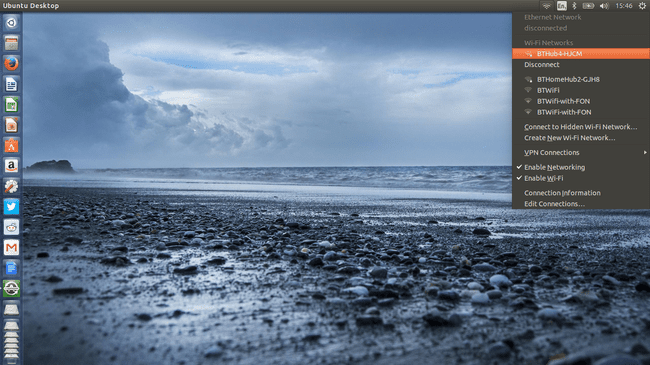
Tilslutning til internettet er afgørende for at downloade software og surfe på nettet. Det er muligt at få adgang til internettet fra Linux-kommandolinjen, men det er nemmere at bruge systemmenuen øverst på skærmen til opret forbindelse til Wi-Fi med Ubuntu. Hvis dine trådløse netværk ikke vises, kan du have et problem med din enhedsdrivere. Den officielle dokumentation har tips til fejlfinding af Ubuntu Wi-Fi-problemer.
04
af 31
Holder Ubuntu opdateret er vigtigt af sikkerhedsmæssige årsager og for at sikre, at du får fejlrettelser til programmer installeret på dit system. Alt du skal gøre er at køre Software Updater-pakken fra Ubuntu Dash. Hvis du går ind i programmets indstillinger, vil du finde en mulighed for at få besked, når en ny version af Ubuntu bliver tilgængelig.
05
af 31
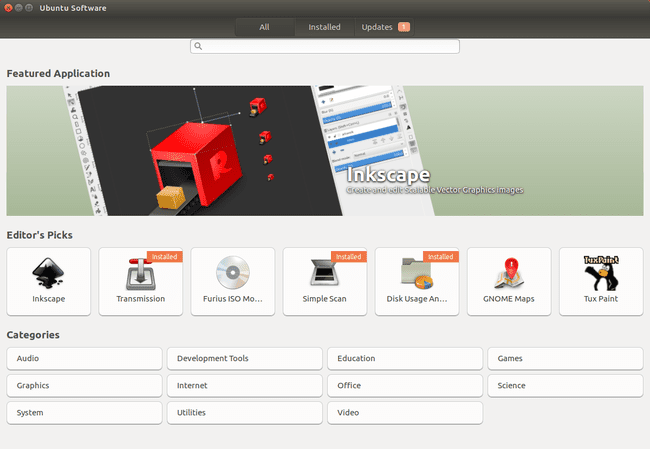
Det Ubuntu software værktøj bruges til at installere og afinstallere software på Ubuntu. Du kan åbne Ubuntu-softwareværktøjet ved at vælge indkøbstaskeikonet på startprogrammet. Under Alle fanen, kan du søge efter nye pakker eller gennemse apps efter kategorier såsom lyd, udviklingsværktøjer, spil osv. Det Installeret fanen viser en liste over alle de pakker, der er installeret på dit system, og Opdateringer fanen viser en liste over opdateringer, der skal installeres for at holde dit system opdateret.
06
af 31
De arkiver, der er oprettet, når du installerer Ubuntu første gang, er begrænsede. For at få adgang til de gode ting, skal du tilføje ekstra depoter og PPA'er til Ubuntu. Personlige pakkearkiver (PPA'er) indeholder softwareopdateringer, der ikke er tilgængelige i hovedlagrene.
07
af 31
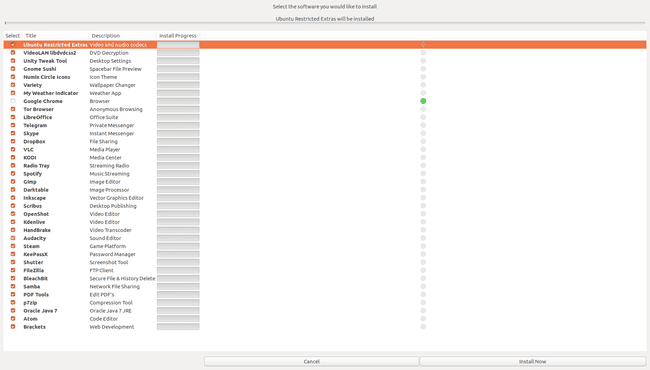
Ubuntu-softwareværktøjet inkluderer ikke alle de pakker, som de fleste mennesker har brug for. For eksempel mangler Google Chrome, Steam og Skype. Det Ubuntu efter installationsværktøj giver en metode til at installere disse og mange andre pakker. Du kan vælge hvilke pakker du vil have eller downloade dem alle på én gang.
08
af 31
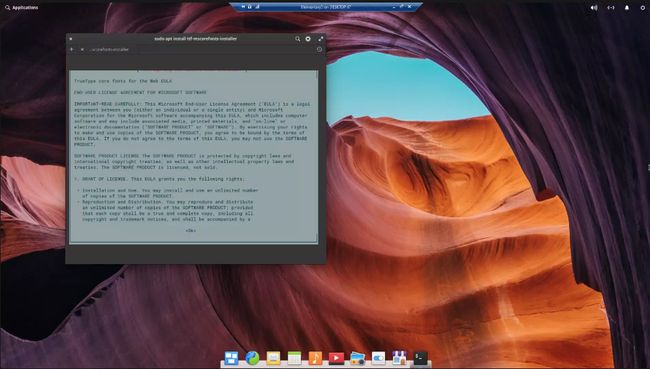
Du bemærker måske, at ingen af de Windows-baserede skrifttyper, som du er vant til, er tilgængelige i Ubuntu. Ligeledes, når du prøver at lytte til musik, vil du ikke være i stand til at afspille din MP3 filer. Til tilføje flere skrifttyper til Linux og aktiver Flash og MPEG afspilning, skal du installere Ubuntu Restricted Extras-pakken, som er tilgængelig via Ubuntu After Install-applikationen fremhævet ovenfor.
09
af 31
Lær hvordan du åbner et terminalvindue
Du kan gøre det meste i Ubuntu uden at bruge terminalen, men du vil opdage, at mange tutorial guides fokuserer på terminalkommandoer i stedet for den grafiske brugergrænseflade, fordi terminalen er universel på tværs af mange Linux distributioner. Der er flere måder at åbne terminalvinduet i Ubuntu inklusive tastaturgenvejen Ctrl + Alt + T. Du bør også sætte dig ind i Linux-kommandoer til at navigere i filsystemet.
10
af 31
Det Ubuntu sudo kommando er en af de mest brugte terminalkommandoer. Du skal bruge sudo til at køre kommandoer, der kræver root-adgang, såsom at installere visse opdateringer eller foretage ændringer i operativsystemet. Når du prøver at udføre en administrativ opgave, vil sudo bede om din brugeradgangskode for at beskytte dit system mod uautoriserede ændringer.
11
af 31
Der er flere måder at montere dvd'er ved hjælp af Ubuntu. For at afspille krypterede dvd'er skal du installere libdvdcss2-pakken. Åbn et terminalvindue og kør følgende kommando:
sudo apt-get installer libdvdread4
sudo /usr/share/doc/libdvdread4/install-css.sh
12
af 31
Ubuntu Software-appen fungerer som en frontend for Advanced Packaging Tool (APT), som er den samme standardpakkestyringsramme, der bruges i anden Linux-distribution. Ubuntu Software har de mest populære pakker, men hvis du ikke kan finde den du skal bruge, kan du det brug kommandolinjeværktøjet apt-get til at installere enhver pakke på Ubuntu.
13
af 31
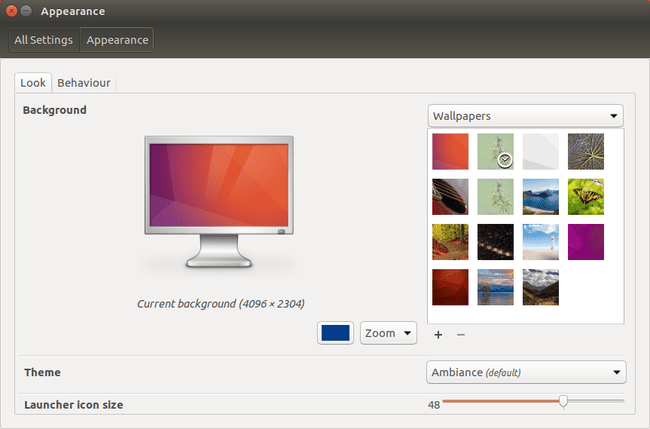
Vil ændre skrivebordsbaggrunden i Ubuntu? Højreklik på skrivebordet og vælg Skift baggrund fra kontekstmenuen for at se en liste over standardindstillinger for tapet. Du kan endda bruge dit eget billede, hvis du foretrækker det. Alternativt kan du vælge en ensfarvet eller en farvegradient som baggrund.
14
af 31
Du kan brug Unity Tweak-værktøjet til at tilpasse Ubuntu-grænsefladen. For eksempel giver det dig mulighed for at ændre størrelsen på launcher-ikonerne og justere genveje til vinduesskift. Du kan også flyt Ubuntu launcher til bunden af skærmen.
15
af 31
Hvis du har en opsætning af netværksprinter, skal du angive IP-adressen eller tilslutte den direkte til din computer. Hvis Ubuntu ikke registrerer din printer med det samme, understøttes den muligvis ikke. Ubuntu-fællesskabssiderne indeholder information om hvilke printere der understøttes af Ubuntu samt links til drivere og tutorials til individuelle enheder.
16
af 31
Rhythmbox er standard lydafspiller i Ubuntu. Efter at have installeret de pakker, der kræves for at afspille musikfiler, er den første ting, du skal gøre, at importere din musiksamling. Rhythmbox-grænsefladen gør det nemt at importere filer fra din computer, fra en cd eller fra en FTP-server. Du kan også lytte til internetradio og downloade podcasts. Selvom iPod-understøttelse er begrænset, har Ubuntu-dokumentationen detaljerede instruktioner til hvordan man tilslutter bærbare musikenheder til Ubuntu.
17
af 31
Konfigurer onlinekonti i Ubuntu
Du kan integrere din Facebook, Twitter, og andre onlinekonti til Ubuntu-skrivebordet. På den måde kan du administrere din sociale medier feeds uden at skulle åbne en webbrowser. Gå til Systemindstillinger > Online konti for at se, hvilke tjenester der er kompatible med Ubuntu.
18
af 31
Hvis du planlægger at bruge din computer til PC spil, så vil du højst sandsynligt have lyst Damp installeret. Den nemmeste måde at installere Steam på er at bruge programmet Ubuntu After Install; du kan dog også installere Steam via Synaptic Package Manager eller ved at bruge kommandolinjen. Efter at have downloadet de nødvendige opdateringer, vil du være i stand til at logge ind på Steam og spille dine yndlingsspil.
19
af 31
Savner du din gamle Windows apps? VIN, som står for Wine Is Not an Emulator, giver dig mulighed for at køre Windows-programmer indbygget i Linux. I modsætning til traditionelle emulatorer, WINE fungerer som et kompatibilitetslag, der letter kommunikationen mellem Linux og Windows API'er. Ud over snesevis af officielle Microsoft-applikationer kan WINE også køre spil lavet til Windows.
20
af 31
Mens VIN er en stor værktøj til at køre Windows-programmer på Linux, PlayOnLinux giver en flot grafisk frontend, som gør det nemmere at installere spil og andre applikationer. Ud over pc-spil som Grand Theft Auto 4, du kan køre produktivitetssoftware som Microsoft Office, Adobe Photoshop, og Dreamweaver.
21
af 31
Skype er stadig en af de bedste VoIP-tjenester til videochat med venner og familie fra din computer. Microsoft har en webbaseret Skype-klient kun til Linux-brugere. Det eneste du skal gøre er installer Skype-pakken til Ubuntu.
22
af 31
Brug af Dropbox til Linux at sende filer er ofte nemmere end at bruge e-mail- eller beskedapps. Dropbox er en pålidelig cloud storage service til deling af dokumenter, fotos og mere mellem brugere. Det kan også tjene som ekstern lagring til store videoer og andre mediefiler.
23
af 31
Java er påkrævet for at køre mange spil og applikationer, men Ubuntu kommer ikke med det aktiveret. Derfor skal du installer Java Runtime Environment og Java Development Kit til Ubuntu. Du kan installere enten den officielle Oracle-version eller open source-versionen. Efter at have aktiveret Java, kan du installer Minecraft på Ubuntu ved hjælp af snap-pakker.
24
af 31
Efter at have gennemgået besværet med at installere al den software, bør du sikkerhedskopiere dine Ubuntu-filer og -mapper ved hjælp af det indbyggede sikkerhedskopieringsværktøj. Det giver dig mulighed for at planlægge automatiske sikkerhedskopier og automatisk uploade dem til skyen for sikker opbevaring. En anden måde at sikkerhedskopiere dine filer på er at oprette en Linux tarball ved hjælp af terminalen.
25
af 31
Hvis din maskine kæmper under vægten af Unity, eller du bare ikke kan lide det, er der andre skrivebordsmiljøer at prøve som f.eks. XFCE, LXDE eller KDE. For eksempel er XFCE meget tilpasselig og optimeret til at køre på low-end enheder. Hvis du foretrækker et miljø, der minder mere om Windows, så prøv installation af Cinnamon-skrivebordet til Ubuntu.
26
af 31
Full Circle Magazine er et gratis online magasin til Ubuntu-operativsystemet. Det PDF-formateret magasin indeholder brugerindsendte artikler og tutorials designet til at hjælpe dig med at få mest muligt ud af din Ubuntu-installation.
27
af 31

Da Ubuntu er open source software, det har et massivt fællesskab af brugere, der er ivrige efter at dele information. Hvis du har brug for hjælp til at finde ud af, hvordan du gør noget, så besøg embedsmanden Ubuntu community supportside, den uofficielle Ubuntu-fora, eller AskUbuntu.com. Du kan også finde råd fra andre Ubuntu-brugere på Reddit.
28
af 31
Aktiver virtuelle arbejdsområder
En af de bedste funktioner ved Linux, der adskiller det fra andre operativsystemer, er evnen til at bruge flere arbejdsområder. For at aktivere denne funktion skal du åbne Ubuntu-indstillingerne, vælge Udseende fanen, og vælg derefter Opførsel fanen og tjek Aktiver Workspaces boks.
29
af 31
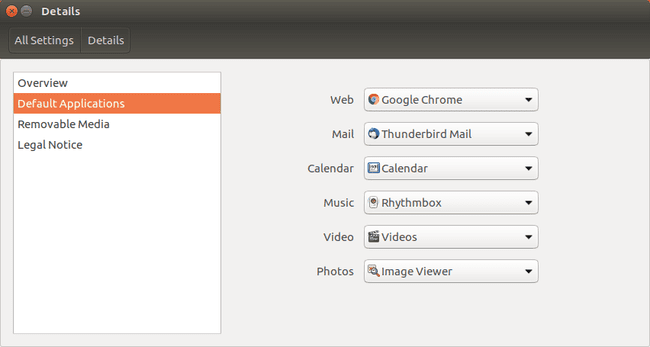
Ved at ændre standardapplikationerne til Ubuntu kan du gøre det, så alle HTML-filer åbnes i Chrome i stedet for Firefox. Ligeledes kan du ændre din standardmusikafspiller, så MP3-filer åbner ind Banshee i stedet for Rhythmbox. Du kan også vælge automatisk køre et program, når du starter Ubuntu.
30
af 31
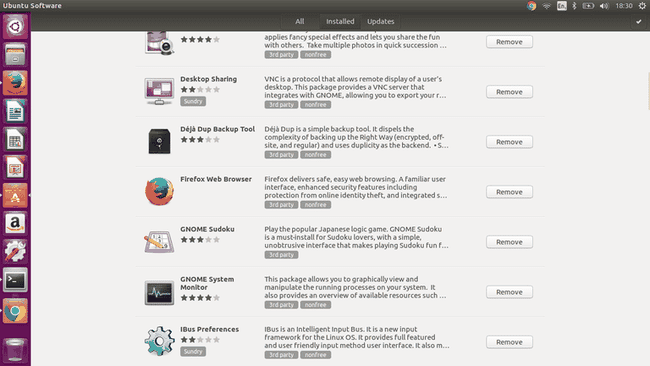
Ikke hver pakke, der følger med Ubuntu, er påkrævet. For eksempel, efter at have installeret Chrome, har du sandsynligvis ikke brug for Firefox længere. Du burde fjerne software fra Ubuntu som du ikke længere bruger til at frigøre plads til mere brugbare programmer.
31
af 31
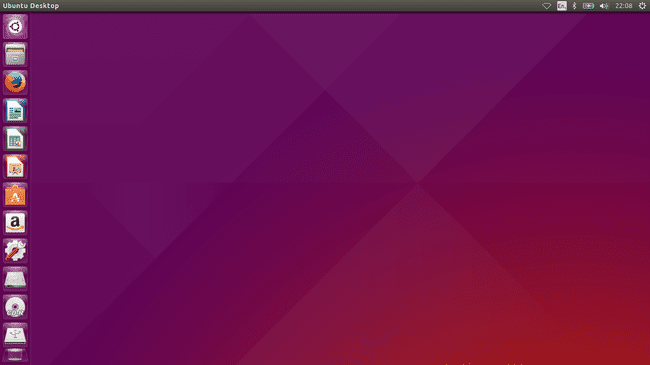
Selvom Ubuntu 14.04 vil blive understøttet indtil mindst 2022, vil du i sidste ende ønsker at opgradere til en nyere version for at drage fordel af yderligere funktioner. For at opgradere Ubuntu skal du køre følgende kommando fra terminalen:
sudo apt-get dist-upgrade
